Verifica degli originali acquisiti prima dell'invio/salvataggio (Anteprima)
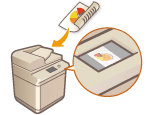 | È possibile verificare la scansione degli originali sulla schermata di anteprima prima di inviare/salvare. È inoltre possibile eliminare, spostare o cambiare le pagine sulla schermata di anteprima. |
1
Posizionare l'originale. Posizionamento degli originali
2
Premere <Scansione e invio>. Schermata <Home>
3
Specificare la destinazione nella schermata Scan Basic Features. Schermata delle funzioni di base per la scansione
4
Specificare le impostazioni di scansione in base alle esigenze. Operazioni base per la scansione degli originali
5
Premere <Opzioni>  <Anteprima>
<Anteprima>  <Chiudi>.
<Chiudi>.
 <Anteprima>
<Anteprima>  <Chiudi>.
<Chiudi>.6
Premere  (Avvio).
(Avvio).
 (Avvio).
(Avvio).Viene effettuata la scansione degli originali e compare la schermata di anteprima.
Per annullare la scansione, premere <Annulla> o  (Stop)
(Stop)  <Sì>.
<Sì>.
 (Stop)
(Stop)  <Sì>.
<Sì>. Quando appare <Premere il tasto [Avvio] per eseguire scansione originale successivo.>
Quando appare <Premere il tasto [Avvio] per eseguire scansione originale successivo.>
Posizionare l'originale successivo da acquisire e premere  (Avvio). Quando è stata completata la scansione di tutti gli originali, premere <Anteprima e invio> per visualizzare la schermata di anteprima.
(Avvio). Quando è stata completata la scansione di tutti gli originali, premere <Anteprima e invio> per visualizzare la schermata di anteprima.
 (Avvio). Quando è stata completata la scansione di tutti gli originali, premere <Anteprima e invio> per visualizzare la schermata di anteprima.
(Avvio). Quando è stata completata la scansione di tutti gli originali, premere <Anteprima e invio> per visualizzare la schermata di anteprima.7
Verificare gli originali sottoposti a scansione sulla schermata di anteprima.
Modificare l'originale sottoposto a scansione sulla schermata di anteprima se necessario.
 Per eliminare una pagina
Per eliminare una pagina
È possibile eliminare la pagina correntemente visualizzata sulla schermata di anteprima.
1 | Premere <Cancellazione pagina>. |
 Per spostare una pagina
Per spostare una pagina
È possibile spostare una pagina nella destinazione specificata.
1 | Premere <Modifica dati acquisiti tramite scans.>. |
2 | Premere <Sposta posiz. pagina>. |
3 | Inserire i numeri di pagina corrispondenti a <Pagina da spostare> e <Dietro pagina>. |
4 | Premere <OK>. |
 Per cambiare le posizioni delle pagine
Per cambiare le posizioni delle pagine
È possibile cambiare le posizioni delle pagine specificate.
1 | Premere <Modifica dati acquisiti tramite scans.>. |
2 | Premere <Inversione posiz. pag.>. |
3 | Inserire i numeri di pagina corrispondenti a <Pagina interessata A> e <Pagina interessata B>. |
4 | Premere <OK>. |
8
Premere <Avvio invio>.
Si avvia l'invio/salvataggio.